「AVCHD」「AVCREC」の動画をmp4、avi、mov等、好きな動画形式に変換する方法について紹介します。
AVCHD、AVCRECとは?
「AVCHD」、「AVCREC」の事をきちんと理解していない人が多いと思うので最初に簡単に説明します。
勘違いしている人が多いですが、これらは「動画形式」の事でも「コーデック」の事でもありません。
これらは「アプリケーションフォーマット」です。
「アプリケーションフォーマット」を簡単に言うと「動画のコンテナは「MPEG-2 TS」(.m2tsとか.tsの事)、動画コーデックは「H.264」、音声コーデックは「AC-3」、フォルダの構成は「○○と△△と~~~。」、動画自体は「○○」というフォルダの下に入れてね」みたいに決める事です。
このように「アプリケーションフォーマット」を規定しておくことで、様々な機器(ハイビジョンカメラ、BDレコーダー、テレビ等)から、ファイルのコーデックとかコンテナを意識せずに簡単に扱えるようになるというメリットがあります。
なので、「AVCHD」も「AVCREC」も単に構造とかを定めてるだけなので、コンテナ等を変換したい場合は中に入ってる本体の「MPEG-2 TS」ファイルをコピーしてきて、それをそのままaviやらmp4やらに変換してやれば良いだけという事です。
※どちらもコンテナ:MPEG2-TS、映像コーデック:H.264、音声コーデック:AC-3という形は同じです(AVCHDは「AAC」コーデックを使用する事が出来ないので注意)
「ブルーレイ」でいうところの「アプリーケーションフォーマット」は「BDMV」とか「BDAV」、DVDで言うと「DVD-Video」「DVD-VR」とかの事を指します。
「AVCHD」は「BDMV」というブルーレイの規格を真似たものです。
※「AVCHD」の詳しい規格の説明とかは以下のサイトが分かりやすくて参考になります
ボクにもわかる地上デジタル – 地デジ方式編 – SDメモリーカードとAVCHD規格
AVCHD・AVCREC動画を変換する方法
上述した通り、結局は「MPEG-2 TS」ファイルを変換するというだけなので、変換ソフトは何を使用してもOKです。
エンコーダーというのは、販売すると儲かるからなのか色んな種類のものが有って迷うと思いますが、本当に何でもOKです。
このサイトの主題でもある「AviUtl」でも良いですし、「FFmpeg」でも良いし、「何かしらの動画編集ソフト」でエンコードするのでもOKです。(有料動画編集ソフトならほぼ全てにTSファイルは対応しています)
おすすめのフリーのエンコードソフトについては以下の記事を参考にしてみて下さい。
この記事では「XMedia Recode」というフリーソフトで「.m2ts」から「mp4」に変換する方法について簡単に紹介したいと思います。
「XMedia Recode」はめちゃくちゃ使いやすい上に機能もめちゃくちゃ豊富なので、かなりおすすめのエンコーダーです。
XMedia Recodeで「.m2ts→mp4」に変換する方法
※「XMedia Recode」を既にダウンロードしてインストール済みと仮定して説明していきます。
- XMedia Recodeを起動します
- 変換したいファイル(.m2ts)を適当な場所にドラッグ&ドロップします
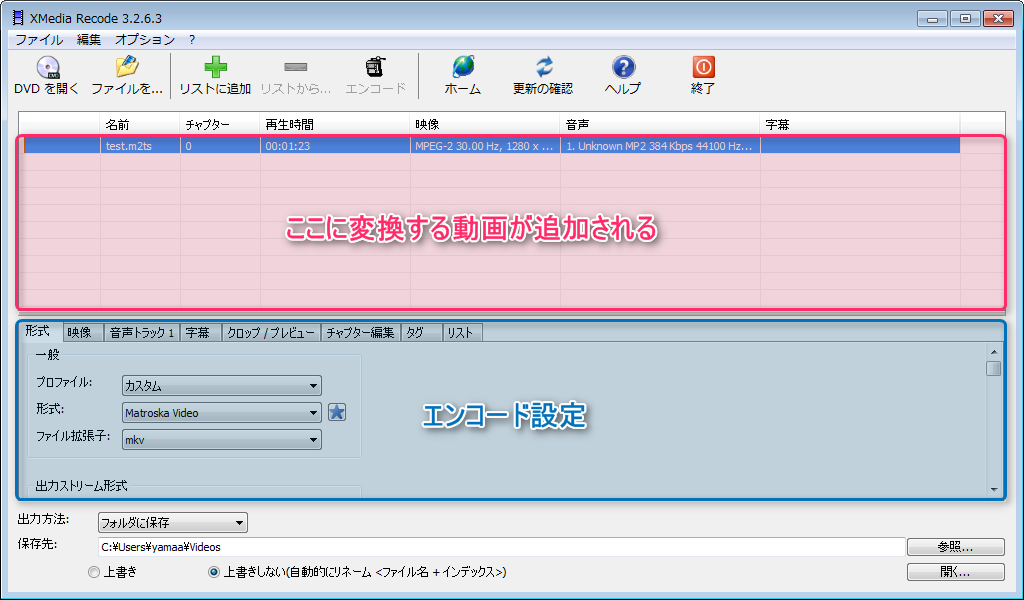
すると動画が上のリストに追加されますので、エンコードの設定を行っていきます - 「形式」タブを開いて「形式」を「MP4」、「ファイル拡張子」を「mp4」、「出力ストリーム形式」を「映像+音声」に変更します。
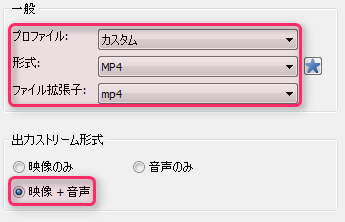
- 「映像」タブを開いて、左メニューの「一般」を選択後、「モード」を「コピー」に変更します。
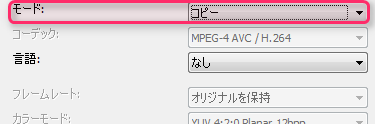
元々の動画のコーデックが「MPEG-2」とかの場合は、「モード」を「変換」に変更して、「コーデック」を「MPEG-4 /H.264」にした方がファイルサイズ当りの画質・音質が非常に良くなるので、変更するのをおすすめします。(AVCHDの場合は「MPEG-4 /H.264」がデフォなのでそれ以外はあり得ないと思いますが) - 「音声トラック1」タブを開いて、「モード」を「コピー」に変更します。
これも先ほどと同じように、元々の動画の音声コーデックが「リニアPCM」とかだった場合、「モード」を「変換」に変更して、「コーデック」を「AAC」とか「MP3」「AC-3」とかに変更した方が良いかもしれません。(音質重視の人はPCMのままでOK) - 追加した動画を選択した状態で、上メニューの「リストに追加」(
 )というボタンを押します
)というボタンを押します - 下の「リスト」に追加されている動画がエンコードされる動画一覧という意味です。この状態で「エンコード」(
 )というボタンを押すとエンコードが開始されます。
)というボタンを押すとエンコードが開始されます。
他にも字幕を付けれたり、チャプターを付けれたり、エンコードの細かい設定を行えたりと色々出来ますが、とりあえずは以上で動画をMP4に変換できます。
XMedia Recodeで「mp4→.m2ts」に変換する方法
逆に「mp4」から「.m2ts」へ変換したい場合は、先ほどと同じように
- 「形式」タブにて、「形式」を「MPEG TS(DVB TS)」、「ファイル拡張子」を「.m2ts」(何でも良いけど)
- 「映像」タブにて、「コーデック」を「MPEG-4 /H.264」
- 「音声トラック1」タブにて、「コーデック」を「AC-3」
という感じでやるとMPEG2-TS形式に変換できます。
ただし、これは「MPEG2-TS」形式であって、「AVCHD」や「AVCREC」なわけではありません。
この「MPEG2-TS」ファイルを任意のフォルダに配置したり、あと字幕ファイルとかも追加したりすることで「AVCHD」や「AVCREC」形式という「ファイルフォーマット」に変換できます。
「AVCHD」や「AVCREC」に変換するには、これらにオーサリングするためのソフトが必要です。(例えば「multiAVCHD」というソフトとか有名です)
このページの情報は以上です。
おすすめページ:オーサリング・エンコード・動画編集ソフトの違い
おすすめページ:おすすめのフリーエンコードソフト11選
おすすめページ:おすすめのDVD・BDオーサリングソフト13選



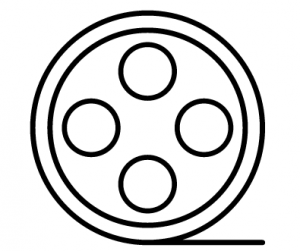
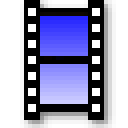
コメント
初心者なのですが、よろしくお願いします。
4.「映像」タブを開いて、左メニューの「一般」を選択後、「モード」を「コピー」に変更します。
コピーが出ず変換のまま変わりません。何かほかに設定が必要なのでしょうか?